MyASP(マイスピー)のステップメールで配信時期設定、前のメールからの経過日数「前のメールから◯日後」で設定する
MyASP(マイスピー )を利用した、ステップメールの設定(新規追加)方法を初心者向けに解説しています。ステップメールは配信タイミングを前もって設定しておくのが特徴です。一般的にはメルマガの登録日を起算日として、その日からの経過日数で指定することが多いですが、この記事では直前に配信されたメールからの経過日数を指定した設定方法をご紹介します。
メールの配信日を、メルマガ登録日からの経過日数で設置する方法と、前のメール配信日からの経過日数で設定する方法を比べてそのメリットとデメリットも紹介します。参照いただき作成するメルマガの配信タイミングの設定を選択してください。
起算日(登録日)からの経過日数を設定して配信日を指定する方法
まずは、通常よく使用される起算日をメルマガ登録日とした配信日時の設定方法です。
ステップメールの操作欄で[ステップメールの作成(追加)]をクリックするか、または、ステップメール一覧の欄で[+新規追加]をクリックします。
*どちらでも同じ操作です。
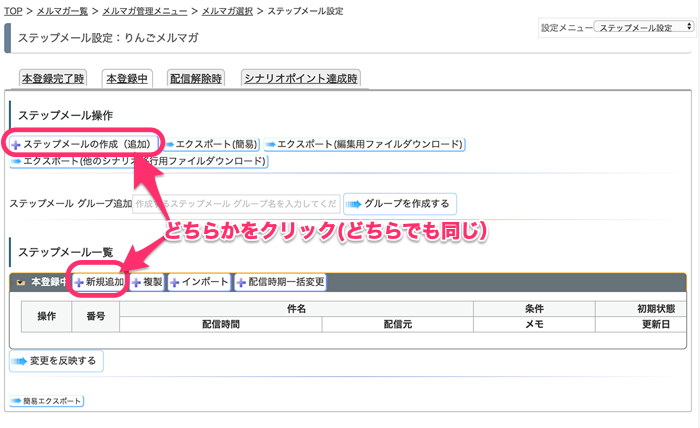
メールの作成画面が表示されます。
配信スケジュール設定
配信スケジュールを設定します。
■配信時間:登録日から◯日◯時指定 を選択します。
*メールの配信目的や、配信スケジュールによって決めます。
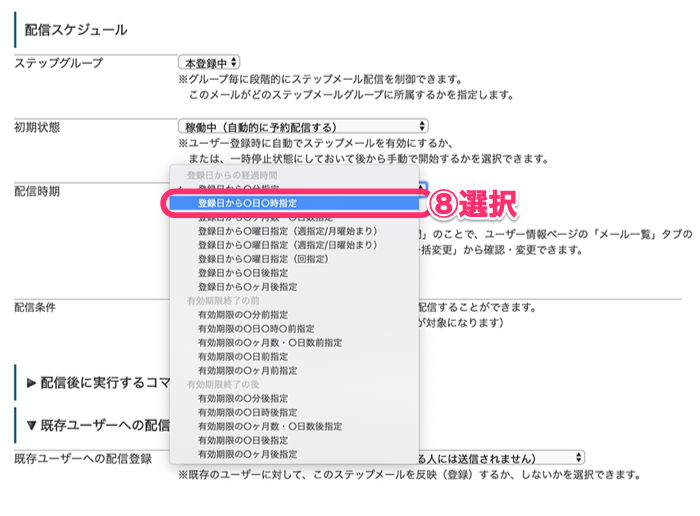
■配信時間:起点とする日(メルマガ登録日時)から何日後の何時何分にするかを入力します。
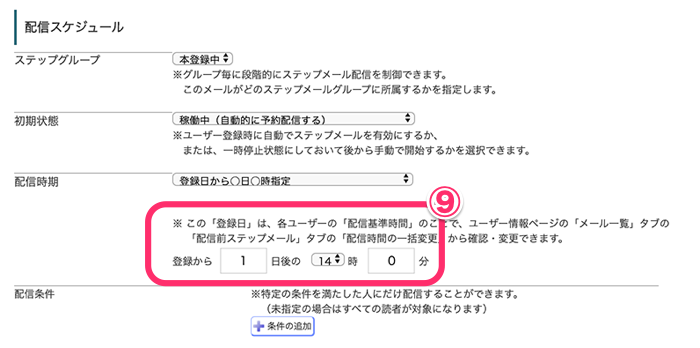
配信スケジュール結果
上記の操作を繰り返すことによって、すべてのメールが「登録から◯日後の ◯◯時◯◯分」で設定されます。
起算日となるのは、登録された日時です。
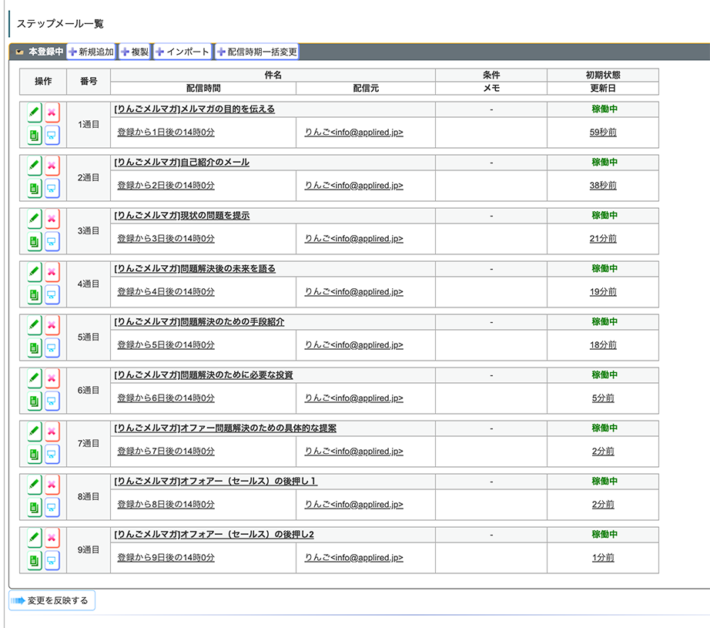
ユーザー毎の配信日の確認
この登録方法で一番のメリットは、ユーザーごとの配信日設定を見た時に、◯通目のメールが◯月◯日に配信されるということが一目でわかる点です。
確認のしかたは以下です。
シナリオ管理メニューで[ユーザー一覧]をクリックします。
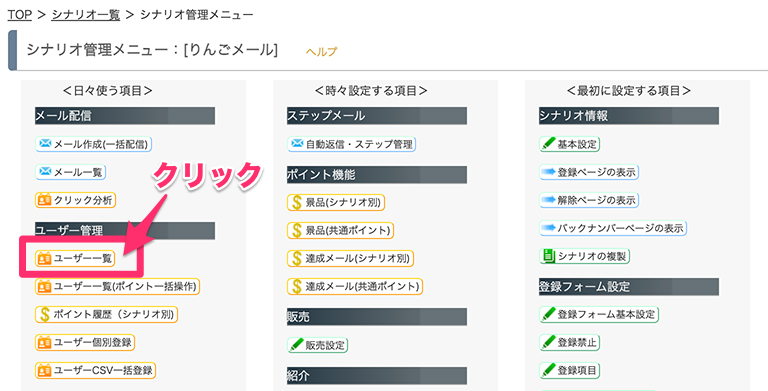
ユーザー一覧が表示されます。ユーザーの欄から[メール一覧](水色おメールのアイコン)をクリックします。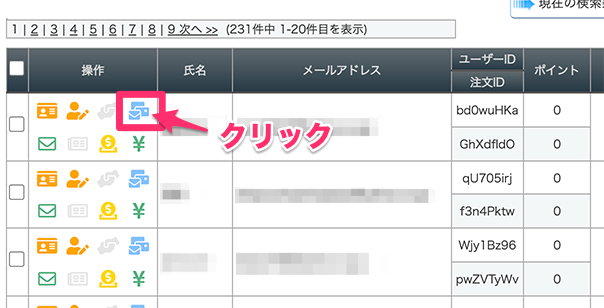
そのユーザーに配信されるメールの一覧が表示されます。
各メールの配信される日時が一眼でわかります(^^)
*これがこの設定のよいところ(便利なところ)です。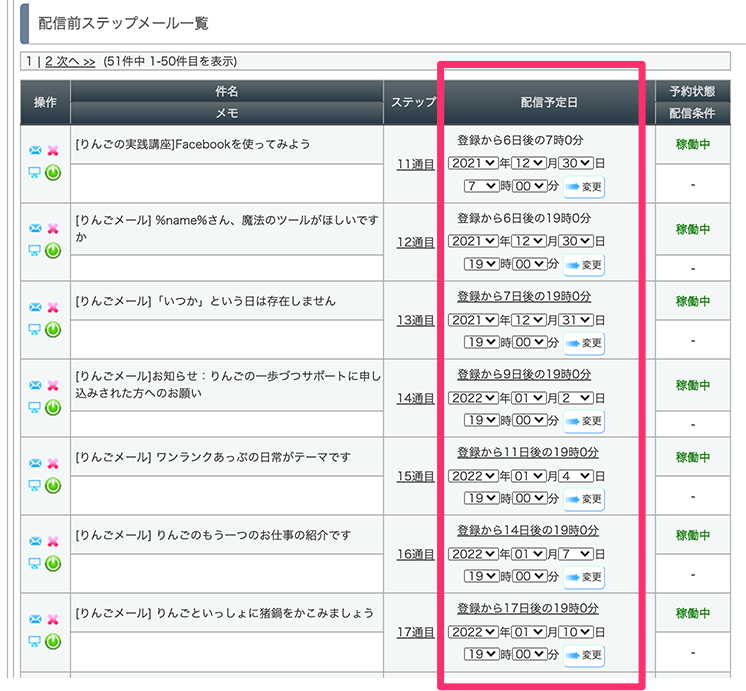
では、次にこの記事の本題である、直前のメールから起算して◯日後に配信されるという設定方法をご紹介します。
直前に配信したメールからの経過日数を指定して配信日を決める
必ず、ステップメール 一覧のグレーの帯の中にあるボタン[+新規追加]のボタンをクリックします。
★注意:[+ステップメールの作成(追加)]のボタンをクリックした場合はこの配信日の設定ができません!
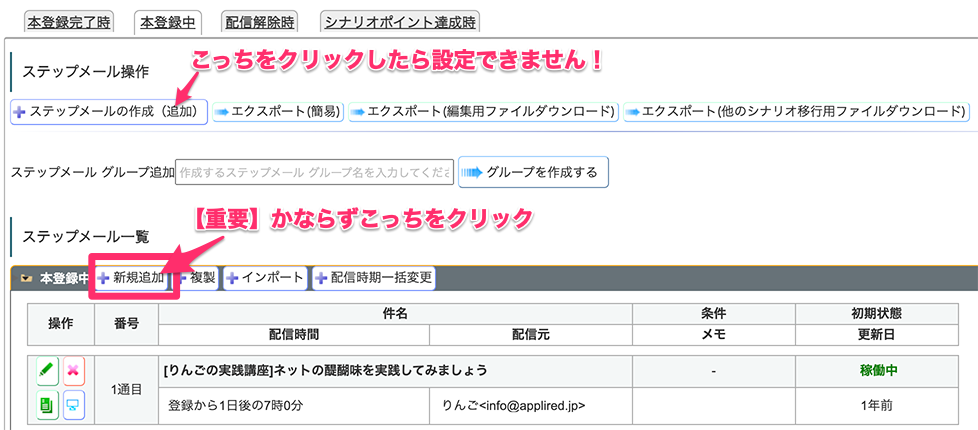
配信スケジュールの「配信条件」の欄で、前のメールからの経過時間の中から選びます。
*通常は、[前のメールから◯日後の◯時指定]を選びます。
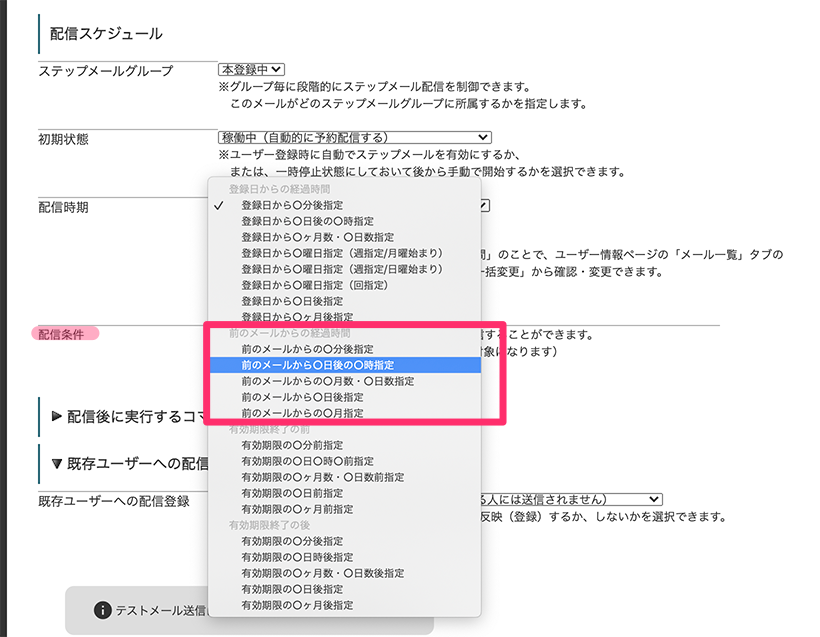
[∨]をクリックして既存メールの一覧から前のメール(起点となるメール)を選びます
そのメールの配信日からの経過日と配信時間を入力します。
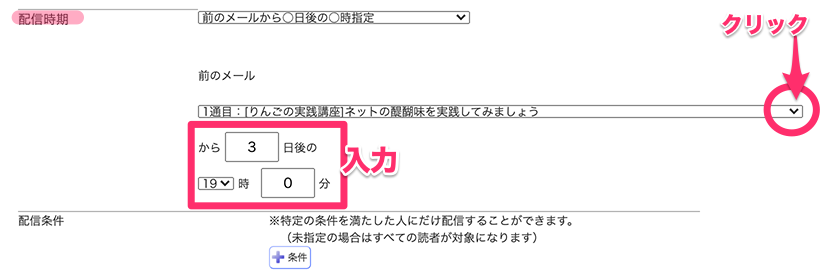
配信スケジュール結果
上記の操作を繰り返すことによって、「指定したメールの配信日から◯日後の ◯◯時◯◯分」で設定されます。
起算日は、指定したメールの配信日です。
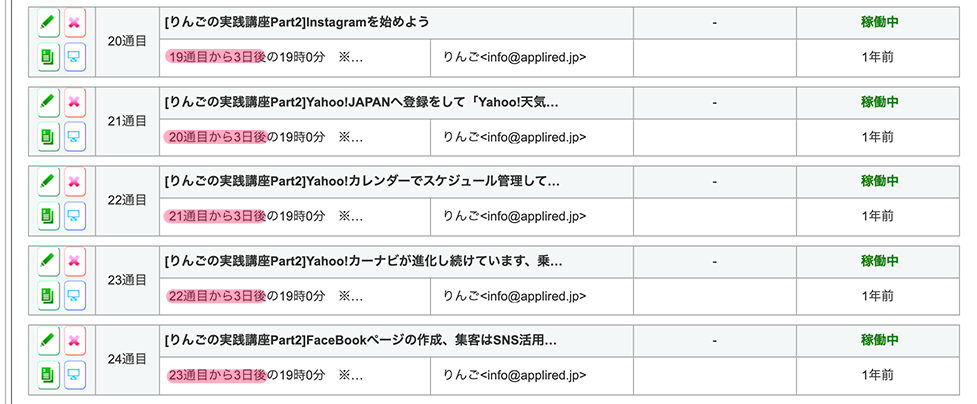
ユーザー毎の配信日の確認
この設定をした時にユーザーの配信画面です。ご覧のように配信日は「2099年12月31日」となっています。これはまだ起点となるメールの配信がされていないためです。指定したメールが配信されればその日から起算して指定した経過数の日付が設定されます。
つまり、指定した前のメールが配信されるまで、メールの配信日は決まりません。
*上記の起算日を登録日にした場合とことなり、未来に配信されるメールの配信日を一覧で見ることはできません。
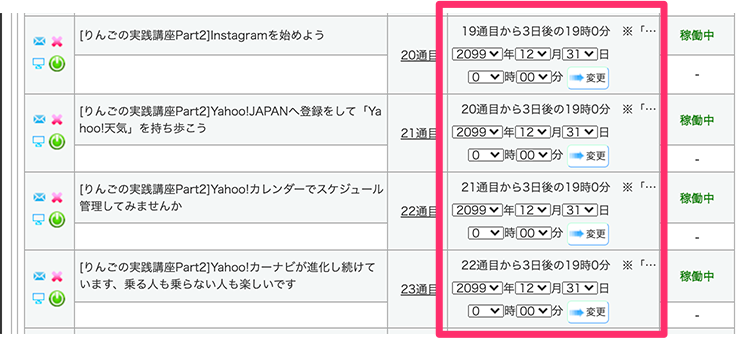
それぞれの設定のメリットとデメリット
起算日をメルマガ登録日にする設定
メリット
未来の配信日が一覧で見える。
デメリット
メールを追加や削除した時に、後から配信されるメールの配信日をすべて変更する必要がある。
起算日を前のメールの配信日にする設定
メリット
ステップメールを一旦構築した後で、「追加でメールを途中にいれたい」「設定しているメールを削除したい」と変更する場合にとても便利です。
起算日を登録日としている場合、あとからメールを追加したり削除すれば、それ以降のメールの配信日をすべて変更する必要があります(設定しているメールの数が多いと大変です)。
でも、この起算日を前のメールの配信日に設定する方法であれば、メールの追加や削除によって他のメールの配信日の設定を変更する必要がありません。
ステップメールは運用するなかでどうしても、追加したり削除したりしたくなる(笑)ことは出てきます。その時にこの設定はとても便利です。
デメリット
未来の配信日の一覧が見えない(未来の配信日は決まらない)
配信設定はひとつのシナリオの中で混同することができます
配信日の設定は、一つのシナリオの中で上記の方法を混同して設定することができます。
(ただ、前のメールの配信日を起算日とした設定の後に、登録日を起算日とした設定を入れるのは計算がややこしくなるのであまりお勧めはしません)
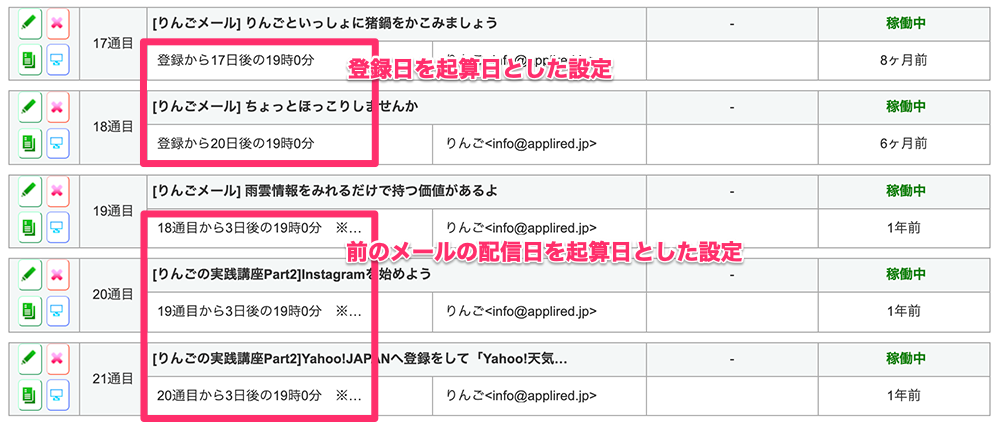
ひとこと
ステップメールは運用しながらの試行錯誤が必要です。(ユーザーの反応をみながら必ずしてください)
その場合、メールの順序をいれかえたり、新たなメールの追加や、既存メールの削除
これらはどういしても生じてきます。
新しくメルマガ(シナリオ)を作ることも可能ですが、運用していく中で管理がとても煩雑で大変になります。
初期の段階からあれこれ考えることは難しいです。まずはあれこれ考える前に始めてみることが一番大事です。
その中(生きたメールを動かしながら)での試行錯誤こそがあなたのメルマガを育てる一番の方法です。失敗も多くしますが(汗、それを怖がらずに攻めてほしいと思います。
次は、そんなあなたに、配信しながらスケジュール変更するときの注意(失敗談を交えて)をお届けします
↓↓↓↓↓↓↓
次にお勧めのメール
*今、一生懸命作成注、しばしおまちください m(_ _ )m
↓↓↓↓↓↓↓
■運用中のメールに新しいメールを追加する時の注意
メルマガのまとめページはこちら
*メルマガの構築&運用方法についてのまとめサイト
↓↓↓↓↓↓↓
メルマガアフィリエイト:伝わるメルマガのポイントを徹底解説
















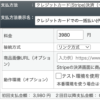
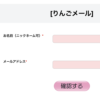
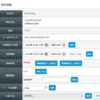
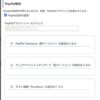

 ブログを作ったけどアクセスが無い!、アフィリエイトの成果が出ない!そんなあなたは必見ですよ。
ブログを作ったけどアクセスが無い!、アフィリエイトの成果が出ない!そんなあなたは必見ですよ。 
![画像[シニアでもできるネットビジネス!超入門]](https://applired.net/wp-content/uploads/2022/09/ringo-net_1280x670.png) 詳細はこちらのボタンをクリック(^o^)ノ゙
詳細はこちらのボタンをクリック(^o^)ノ゙



















ディスカッション
コメント一覧
まだ、コメントがありません